ps怎样把图片变透明?ps把红色蝴蝶结图片底色变透明教程
发布时间:2018-05-18 10:23:21 作者:lily51588  我要评论
我要评论
近日,有不少网友问小编ps怎样把图片变透明?今天小编就给大家带来ps把红色蝴蝶结图片底色变透明的实例教程,方法简单易学,非常适合新手操作,想要学习ps中如何去白底变透明的朋友可以看看
ps图片底色怎么变透明?如何用ps把图片的背景色换成透明色?在生活或工作中经常需要将底图变透明,透明底的图片是为了方便叠加在其他的背景或素材使用的,今天给大家分享一下如何用ps将红色蝴蝶结图片的底图变透明的效果,详细步骤如下:
效果图:

具体步骤:
1、从ps软中打开一张红色蝴蝶结的图片。

2、打开红色蝴蝶结的图片后,从左侧的工具栏中点击第四个【快速选择工具】。

3、用快速选择工具将红色的蝴蝶选中,如图所示;

4、红色的蝴蝶选中之后,点击鼠标的右键调整边缘。

5、根据需要设置相应的参数,可以在黑色底上预览红色蝴蝶结选中的效果。

6、将蝴蝶结调整好边缘后,我们需要将它反选,就是把不需要的部分选中它。

7、最后,按下键盘的快捷键DELELE将不不需要的部分背景全部删除即可变成透明底了。

教程结束,以上就是关于ps怎样把图片变透明?ps把红色蝴蝶结图片底色变透明教程的全部内容,你学会了吗?
相关推荐:
相关文章
 cdr怎么使用透明度工具给图片制作渐变透明效果?cdr中想要制作一个渐变透明的工具,该怎么制作呢?下面我们就来看看详细的教程,需要的朋友可以参考下2017-12-25
cdr怎么使用透明度工具给图片制作渐变透明效果?cdr中想要制作一个渐变透明的工具,该怎么制作呢?下面我们就来看看详细的教程,需要的朋友可以参考下2017-12-25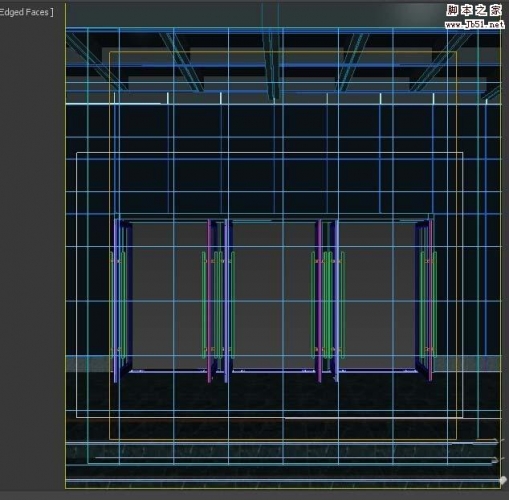 ai如何制作透明渐变效果的图片?ai中想要给图片添加一个渐渐透明的效果,该怎么制作渐变色呢?下面我们就来看看ai渐变透明效果的教程,需要的朋友可以参考下2017-11-17
ai如何制作透明渐变效果的图片?ai中想要给图片添加一个渐渐透明的效果,该怎么制作渐变色呢?下面我们就来看看ai渐变透明效果的教程,需要的朋友可以参考下2017-11-17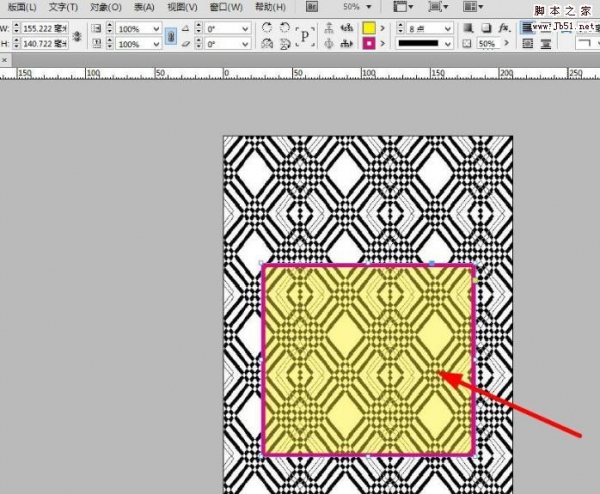 indesign对象填充图案怎么变透明并保持描边不变?indesign对象填充图案以后想要将图案变透明,该怎么设置呢?在图案变透明的时候,想要描边不透明,该怎么设置呢?下面我们2017-10-19
indesign对象填充图案怎么变透明并保持描边不变?indesign对象填充图案以后想要将图案变透明,该怎么设置呢?在图案变透明的时候,想要描边不透明,该怎么设置呢?下面我们2017-10-19 ps怎么快速将文字背景变透明?想要将带有背景的文字去掉背景,该怎么操作呢?下面我们就来看看将背景变透明的教程,很简单,需要的朋友可以参考下2017-06-28
ps怎么快速将文字背景变透明?想要将带有背景的文字去掉背景,该怎么操作呢?下面我们就来看看将背景变透明的教程,很简单,需要的朋友可以参考下2017-06-28 ps中想要鼠绘一个渐变的星球图形,该怎么绘制呢?下面我们就来看看详细的绘制教程,很简单,但是步骤很多,喜欢的朋友可以进来参考一下2017-06-22
ps中想要鼠绘一个渐变的星球图形,该怎么绘制呢?下面我们就来看看详细的绘制教程,很简单,但是步骤很多,喜欢的朋友可以进来参考一下2017-06-22 ps怎么制作文字渐变透明效果?ps中想要设计一个渐变文字,越往上越透明的效果,该怎么制作呢?下面我们就来看看详细的设置教程,需要的朋友可以参考下2017-03-26
ps怎么制作文字渐变透明效果?ps中想要设计一个渐变文字,越往上越透明的效果,该怎么制作呢?下面我们就来看看详细的设置教程,需要的朋友可以参考下2017-03-26 这篇教程是向脚本之家的朋友分享用Fireworks制作成透明渐变效果方法,敬爱哦从制作出来的效果非常不错,很值得大家学习,推荐到脚本之家,一起来学习吧2017-03-24
这篇教程是向脚本之家的朋友分享用Fireworks制作成透明渐变效果方法,敬爱哦从制作出来的效果非常不错,很值得大家学习,推荐到脚本之家,一起来学习吧2017-03-24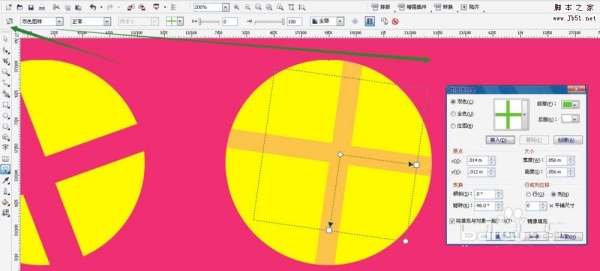 CDR怎么做渐变效果?cdr中想要绘制渐变效果的图形,该怎么绘制呢?下面我们就来看看cdr绘制渐变透明效果图形的技巧,需要的朋友可以参考下2017-02-15
CDR怎么做渐变效果?cdr中想要绘制渐变效果的图形,该怎么绘制呢?下面我们就来看看cdr绘制渐变透明效果图形的技巧,需要的朋友可以参考下2017-02-15



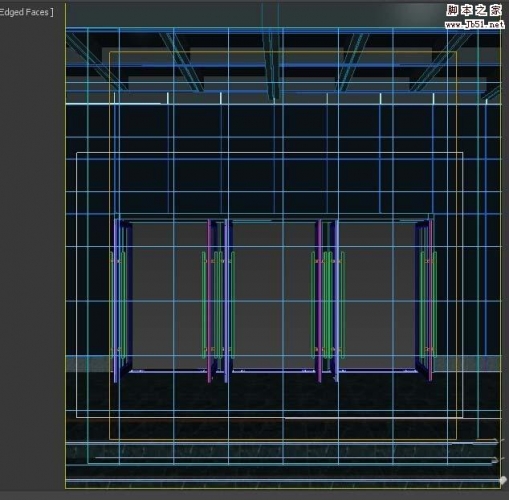
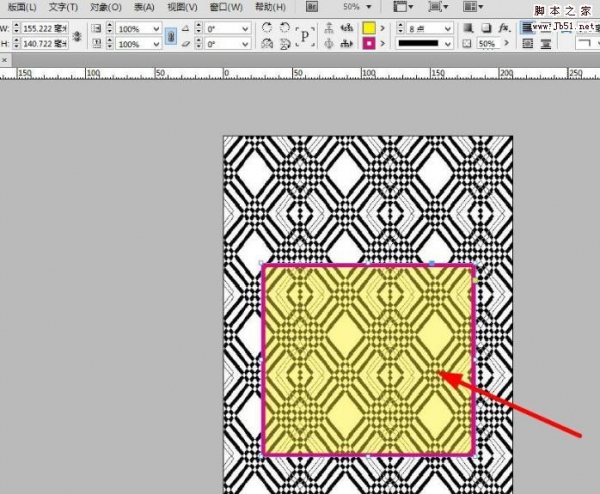




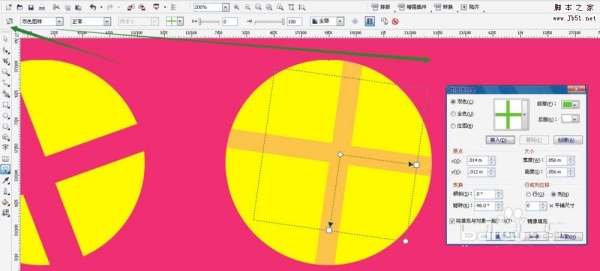
最新评论